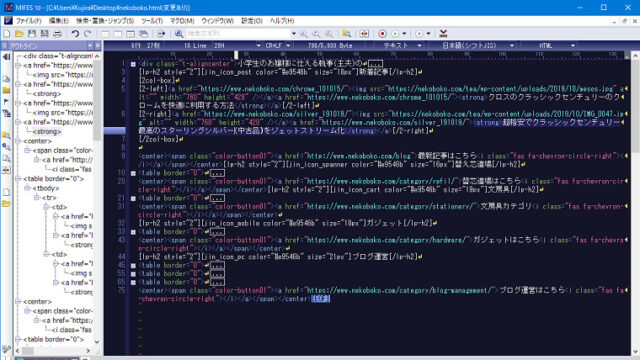私は10年以上昔のMacbook Pro Mid 2009(Core2Duo採用)で、Zoomビデオ会議からオンライン講義をやっています。
「そんなに古いノートパソコンでもZoomビデオ会議に使えるんですか?」と思われるかもしれませんけど、全く問題ありません。冷却ファンが回転することさえ殆どありません。
もちろん仕掛けがあるからこそ、2.26GHz Intel Core 2 Duo 採用マシンなのに、冷却ファンの回転を抑えることが出来るのです。
今回はZoomビデオ会議での、Macbook Pro Mid 2009の使い勝手と静音化の秘密を紹介させて頂くことにします。
使い勝手
まず最初に申しあげておくと、現在の私のメインPCではあるものの、最近ではiPad Pro 12.9インチで仕事をすることが多いです。
さすがに10年前のMacbook Pro Mid 2009では、現時点で最新macOSのBig Surは正式サポートされていません。パッチを当てて無理やりCatalinaを動かしてみたこともありますけど、Core2Duoチップだと日本語のライブ変換などが動作しません。
メインメモリは8GB、内蔵ディスクは256GBの標準2.5インチSSDに換装していますけど、CPUをCore2Duoから交換することは出来ません。そこでZoomビデオ会議も含めて、低スペックCPUでも動作するWindows 10環境で使用しています。
さすがにPowerPoint 2019で作成した資料からMP4動画を作成しようとすると、相当な変換時間を必要とします。それでも時間さえかければ無事に作業完了するのだから、大したものです。
こんな訳で、一通りの作業は難なく実行できます。このままの環境でも、Zoomビデオ会議ソフトウェアを実行できます。とどのつまりは、「モッサリした起動や終了」をストレスと受け止めることが出来るか否かの認識論に過ぎません。
ただしZoomビデオ会議ソフトウェアは問題なく利用できるものの、30分以上すると確実に冷却ファンが全力回転になります。バーチャル背景も無理やり起動することは出来ますけれども、冒頭画像のように崩れた表示になります。すなわちZoomだけではバーチャル背景機能を実現できない状況です。
そして幾らApple製品であって最新Windows 10を利用しても、内蔵マイクが冷却ファンの音を拾ってしまいます。だからiPhone 6s時代のイヤホンマイクを装着し、ビデオ会議に参加せざるを得ません。
実は私はイヤホンマイク利用が好きではなく、iPad Pro 12.9インチを購入した理由に「職場会議室でのTV会議」のようにZoomを利用したかったという動機もあります。
だから日頃のZoomビデオ会議はMacbook Pro Mid 2009の本体機能だけで済ませていますけど、講義ほどではない長時間会議では “eMeet Luna スピーカーフォン” をUSB接続して利用することもあります。
これならば冷却ファンが全力回転しても、スピーカーフォンのAI機能によって “人間の声” だけを送ることが可能です。なおMacbook Pro Mid 2009はCore2Duoであるものの、GPU (Graphic Processing Unit) にはNVIDIA 9400Mを採用しています。
実はZoomビデオ会議ソフトウェアが動作している時のCore2DuoのCPU負荷率は50%程度に過ぎません。だから冷却ファンがGPUを冷却させるために全力回転するものの、真夏の2時間以上のZoom会議でもMacbook Proは安定動作してくれるのです。
なおこの時代は安定稼働が重視されていたので、ノートパソコンは冷却ファンだけでなく、底面でも放熱する設計になっていました。
だからZoomビデオ会議では1時間を超えると、冷却ファンの全力回転に加えて底面50度超という状況になります。一方で第8世代のCore iチップを採用するThinkPad L390などは冷却ファンだけで廃熱する設計なので、パソコンが熱くなることは殆どありません。
CPUやGPUの省電力化もあって、設計思想を「底面を放熱に使わず、熱くならないパソコン」に変更して基本設計している訳です。ただし冷却ファンの制御は複雑になるし、ファンの回転が遅れれば「地底のマグマ」のような状況になります。スマートだけれども、一歩間違えると大変なことになります。
だから現在でも夏場にビデオ会議をやっていると、第8世代の最新ノートパソコンが熱暴走する事態が起こる訳です。それに比べるとMacbook Pro Mid 2009のアームレストまで熱くなるような放熱設計は、「不快だけれども安定動作」というビジネスには嬉しい動作仕様になる訳です。
静音化方法
さ … さてそんな安定稼働に定評のあるMacbook Pro Mid 2009ですけれども、静かに利用できた方が快適です。というか、パソコンが熱くなるのは基本的に望ましくありません。
そこでCore2Duo CPUとNVIDA 9400M GPUという二大熱源との戦いが始まります。室内に家電品や電子機器が増えると、室温が上昇する三大熱源となりかねません。
ともかく何かを購入すればお金がかかるし、家庭の平和にも影響します。そうすると静音化方法は絞られて来ます。
幸いCore2Duoマシンは底面を冷却することによって、CPUやGPUを冷却できるように設計されたノートパソコンです。もちろん最新パソコンでも程度の差こそあれ、底面排熱は有害ではありません。そこで底面に冷却フィン(ヒートシンク)を敷き詰めるのです。
なおヒートシンクには高さ36mmタイプもありますけど、私は10mmを利用しています。これは本体キーボードを利用するため、できるだけ高さを抑えたいからです。(36mmだったら、敷き詰めるだけで十分に冷却できるかもしれません)
これを引っ繰り返して、アルミニウムの平面上にMacbook Pro Mid 2009を載せるのです。何なら両面テープで貼り付けてしまっても構いません。
ただし残念ながら、この程度の冷却フィンでは自然放熱は無理です。そこで何らかの方法で空気をヒートシンクへ流し込みます。
ここまで説明して、冒頭画像の謎に気付いた方は流石です。
そうです。室内で自然な空気の流れをヒートシンクへ送り込むといったら、24時間換気の給気口や空気清浄機しか存在しません。そこで巨大なビニル袋を加工して、エアダクトを自作するのです。
冒頭画像の白い謎の物体は、スーパーで販売されているポリ袋です。面倒なので、これを使って空気清浄機から出て来る風が、ヒートシンクへ流れ込むようにしました。
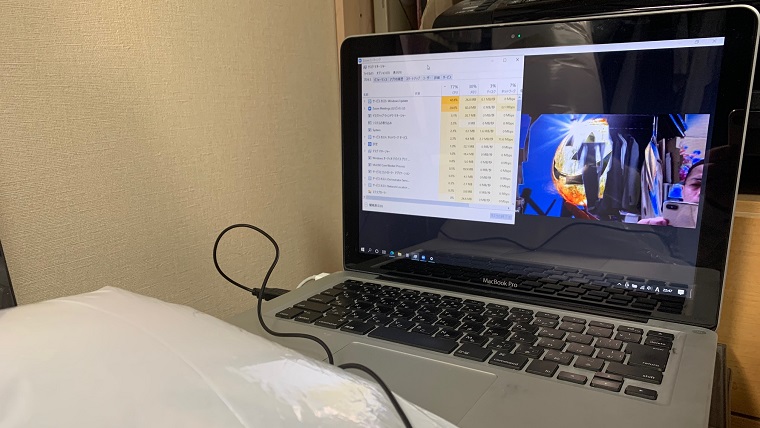
昔の有名アニメに「あんなもの見てくれです。足なんてタダの飾りです」というセリフがありますけど、静音化の前にして全ては正当化されるのです。家族が目を回すかもしれませんけど、任務の完全遂行が仕事人のルールです。
まあどうやって具体的に冷却したかは別記事で報告するとして、10mm高さの冷却フィンに空気を流し込むことによって、冷却ファンを回転させずにZoom会議ソフトウェアを利用することが可能です。どうしても体裁が気になる方は、うちわを使っても良いでしょう。
(ただしその時は別業務をやりながらZoom会議に参加することは難しいので、仕事人としては少し辛いかもしれません)
まとめ
以上がZoomビデオ会議での、Macbook Pro Mid 2009の使い勝手と静音化の秘密です。基本と正道に則り、冷却フィンで空冷するという直球勝負です。
ともかくいずれにせよ、そもそも何もしなくてもMacbook Pro Mid 2009でZoomビデオ会議は安定動作します。最新型のノートパソコンのように熱暴走しないことには、正直に脱帽します。
そして底面放熱する設計のおかげで、工夫次第では静音化も可能な訳です。パソコンは技術革新が激しいですけれども、クラッシック音楽のように「古くても、良いものは良いのだ」という場合も存在する訳です。
それでは今回は、この辺で。ではまた。
———————————
記事作成:よつばせい